마인크래프트는 3D 환경에서 블록을 조립하며 무한한 상상력을 발휘할 수 있는 게임입니다. 이 샌드박스 형식의 비디오 게임은 창의적인 온라인 레고 놀이와 유사합니다. 플레이어는 3차원 세계에서 다양한 종류의 블록을 만들고 조합할 수 있습니다. 2011년 출시 이후 엄청난 인기를 얻었지만, 다른 비디오 게임과 마찬가지로 주기적인 업데이트가 필요합니다. 문제는 이러한 업데이트 과정에서 일부 사용자에게 다운로드 저장 오류가 발생한다는 점입니다. 특히, 업데이트를 시도하는 동안 다운로드를 저장할 수 없는 문제는 흔히 발생합니다. 만약 Windows PC에서 이러한 문제를 겪고 있다면, 이 글에서 문제 해결을 위한 다양한 방법을 제시해 드립니다.
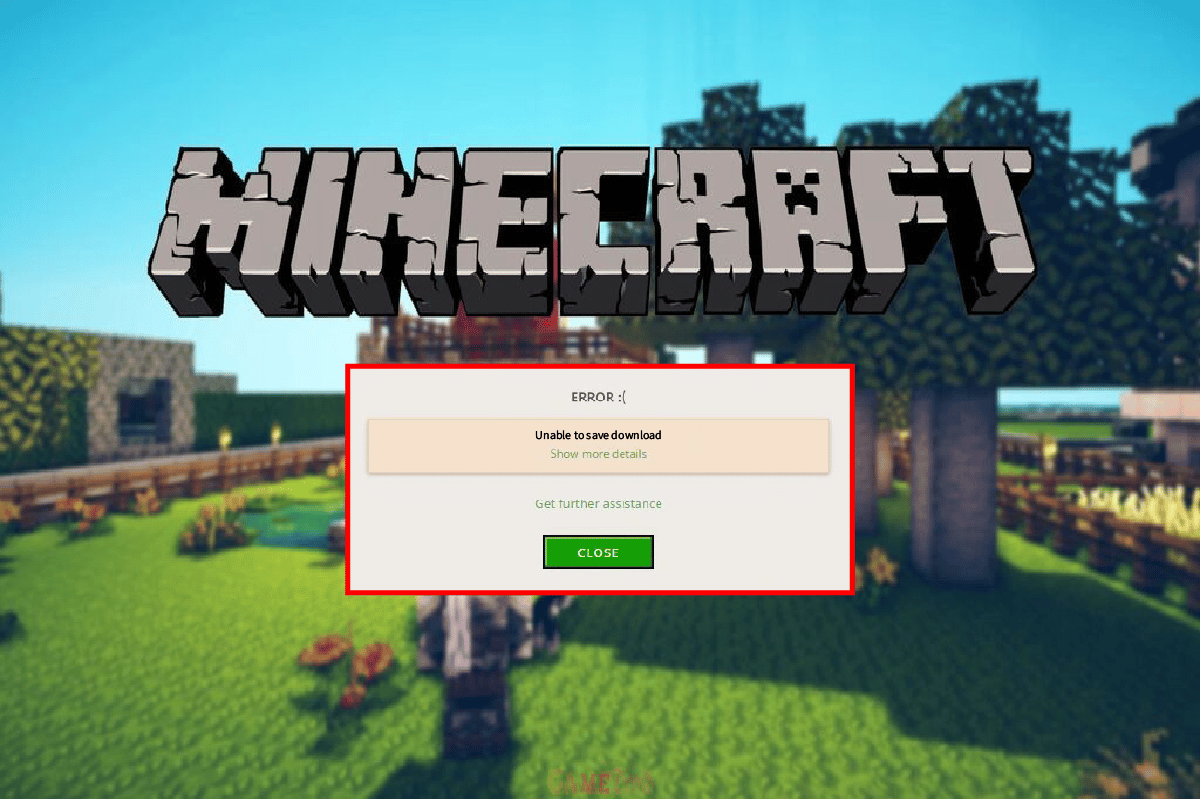
다운로드 저장 불가 오류의 원인
마인크래프트에서 다운로드를 저장할 수 없는 문제는 여러 버전의 게임 및 다양한 컴퓨터 구성에서 발생합니다. 주로 게임을 업데이트하거나 실행하는 중에 나타나며, 그 원인은 다양할 수 있습니다. 주요 원인은 다음과 같습니다.
- 게임과 다른 프로그램 간의 호환성 문제
- 관리자 권한 부족
- 구 버전의 Java
- 백신 프로그램의 간섭
- Windows 방화벽 설정
오류 발생 시점이 게임 시작인지 업데이트 중인지는 중요하지 않습니다. 원인은 동일하며, 따라서 해결 방법도 같습니다. 이제 이 문제를 해결할 수 있는 효과적인 몇 가지 방법을 살펴보겠습니다.
방법 1: 컴퓨터 재시작
가장 먼저 시도해야 할 간단하면서도 중요한 해결책은 컴퓨터를 재시작하는 것입니다. 재시작은 시스템의 모든 프로그램과 리소스를 새로 시작하여 업데이트 관련 문제를 해결하는 데 도움이 될 수 있습니다. 따라서 컴퓨터를 재시작하는 것만으로도 문제가 해결될 수 있습니다. Windows 10 컴퓨터를 재부팅하는 여러 방법을 참고하여 재시작을 시도해 보세요.

방법 2: 관리자 권한으로 마인크래프트 실행
게임이 시스템 및 하드 드라이브를 변경하려면 권한이 필요합니다. 마인크래프트 역시 게임 파일을 다운로드하고 접근하기 위해 관리자 권한이 필요합니다. 관리자 권한이 없으면 다운로드 저장 오류가 발생할 수 있습니다. 다음 단계에 따라 관리자 권한을 부여할 수 있습니다.
1. 바탕화면의 마인크래프트 바로가기 아이콘을 마우스 오른쪽 버튼으로 클릭합니다.
2. 메뉴에서 “속성”을 선택합니다.

3. “호환성” 탭을 엽니다.

4. “이 프로그램을 관리자 권한으로 실행” 확인란을 선택합니다.

5. “적용” > “확인”을 클릭하여 변경 사항을 저장합니다.

방법 3: 백신 프로그램 일시 중지
다운로드 문제는 PC에 설치된 백신 프로그램과 같은 타사 앱으로 인해 발생할 수 있습니다. 이러한 앱은 게임과의 호환성 문제를 일으켜 게임 실행을 방해할 수 있습니다. 마인크래프트 실행 중에는 백신 프로그램을 일시적으로 비활성화하는 것이 좋습니다. Windows 10에서 백신 프로그램을 일시적으로 비활성화하는 방법을 참고하세요.

방법 4: Windows Defender 방화벽 비활성화 (권장하지 않음)
Windows Defender 방화벽이 마인크래프트의 인터넷 연결을 제한하여 다운로드 문제가 발생할 수 있습니다. 방화벽은 더 큰 대역폭을 필요로 하는 게임의 인터넷 연결을 차단할 수 있기 때문입니다. 방화벽 비활성화를 권장하지 않지만, 불가피한 경우 Windows 10 방화벽을 비활성화하는 방법을 참고하여 시도해 보세요.

방법 5: Java 업데이트
Java 버전의 마인크래프트를 사용하는 Windows 사용자는 Java 버전을 최신으로 유지해야 다운로드 저장 오류를 피할 수 있습니다. Java가 최신 버전이 아닌 경우, 다음 단계를 따라 업데이트하세요.
1. Windows 키를 누르고 “Configure Java”를 입력한 다음 “열기”를 클릭합니다.

2. Java 제어판 창 상단의 “업데이트” 탭을 클릭합니다.

3. 하단의 “지금 업데이트” 옵션을 클릭합니다.

4. 업데이트가 있으면 “업데이트” 옵션을 클릭합니다.

업데이트가 완료되면 마인크래프트를 실행하여 문제가 해결되었는지 확인합니다.
방법 6: 마인크래프트 재설치
위의 방법들이 모두 효과가 없을 경우, 마인크래프트를 재설치하는 것이 마지막 수단입니다. 재설치는 최신 버전의 게임을 PC에 설치하여 오류를 해결하고 버그 없는 환경을 제공할 수 있습니다. 게임 데이터를 잃지 않으려면 재설치 전에 반드시 백업하세요.
1. Windows 키를 누르고 “앱 및 기능”을 입력한 다음 “열기”를 클릭합니다.

2. 마인크래프트 런처를 찾아 클릭하고 “제거” 옵션을 선택합니다.

3. 확인 메시지가 나타나면 확인하고 마인크래프트를 제거한 후 컴퓨터를 재시작합니다.
4. 공식 웹사이트 마인크래프트 다운로드 사이트로 이동합니다.
5. “다른 맛이 필요하십니까?”에서 “Windows 7/8용 다운로드”를 클릭합니다.

6. 설치 파일을 클릭하여 응용 프로그램을 설치합니다.

7. Microsoft 런처 설정 창에서 “다음”을 클릭합니다.

8. 다시 “다음”을 클릭합니다.

9. 다음 창에서 “설치”를 클릭합니다.

이제 마인크래프트 새 버전을 다운로드했으므로 게임을 실행하여 다운로드 문제가 해결되었는지 확인할 수 있습니다.
자주 묻는 질문 (FAQ)
Q1. 마인크래프트를 다운로드할 수 없는 이유는 무엇입니까?
A1. 시스템에 마인크래프트를 설치할 수 없는 경우, PC의 방화벽 또는 백신 프로그램이 응용 프로그램을 차단하고 있는지 확인해야 합니다. 이 경우, 마인크래프트 설치를 허용하도록 해당 프로그램을 비활성화하십시오.
Q2. PC의 Windows 10에 마인크래프트를 설치하려면 어떻게 해야 합니까?
A2. 위에서 제공된 방법 6을 사용하여 Windows 10에 마인크래프트를 설치할 수 있습니다.
Q3. 마인크래프트의 Java 버전은 무료입니까?
A3. 예, 마인크래프트의 Java 버전은 무료로 다운로드하여 플레이할 수 있습니다.
Q4. PC에서 마인크래프트를 제거한 후 다시 비용을 지불해야 합니까?
A4. 동일한 계정으로 로그인하면 다시 결제하지 않고 게임을 다운로드하여 재설치할 수 있습니다.
Q5. Microsoft가 로드되지 않는 문제를 해결하려면 어떻게 해야 합니까?
A5. Microsoft는 오래된 Windows로 인해 PC에 로드되지 않을 수 있습니다. 이 문제를 해결하기 위해 PC를 최신 버전으로 업데이트해 보십시오.
***
마인크래프트는 창의력을 발휘하고 새로운 것을 만들 수 있는 훌륭한 게임이지만, 업데이트나 실행 중에 문제가 발생하면 불편할 수 있습니다. 이 가이드가 마인크래프트 다운로드 저장 오류를 해결하는 데 도움이 되었기를 바랍니다. 만약 도움이 되었다면, 어떤 방법이 가장 효과적이었는지 알려주세요. 여러분의 소중한 제안과 질문을 아래 댓글 섹션에 남겨주세요.